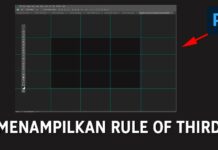EvoTekno.com – Pada kali ini saya akan membagikan tutorial yang selalu saya pakai ketika membuat thumbnail atau gambar pada artikel yang ada di EvoTekno.
Yakni memotong gambar secara keseluruhan yakni (Crop) dan juga memotong dengan bentuk yang bebas yakni menggunakan fitur (Layer Via Copy).
So, tanpa berlama-lama lagi kita langsung saja ke tutorialnya.
Crop Tool
Tujuan memotong bagian tertentu secara keseluruhan.
Ada dua cara yang bisa Anda lakukan
Cara Pertama
- Klik ikon “Crop tool” pada menu Tools

- Lalu Anda tinggal mengatur ukuran gambar yang akan di crop, terakhir klik Enter
- Nantinya ukuran gambar akan terpotong sesuai yang tadi diatur.
Cara Kedua
- Klik ikon “Retcangular Marcuee tool” pada menu Tools, lalu select ukurannya sesuai dengan yang diinginkan.
- Terakhir klik menu “Image” lalu klik “Crop” nantinya akan sama seperti cara yang pertama, ukuran akan terpotong.
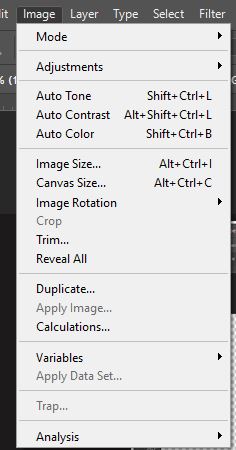
Layer Via Copy
Tujuan kali ini potong gambar berbentuk bulat sampai hasilnya sama saat disimpan.
- Pertama tentukan atau select bagian mana yang ingin Anda potong, menggunakan “Marquee Tool”, “Selection Tool” atau “Polygonal Lasso Tool”. Saat ini saya akan pilih Maqruee Tool saja yang berbentuk bulat.
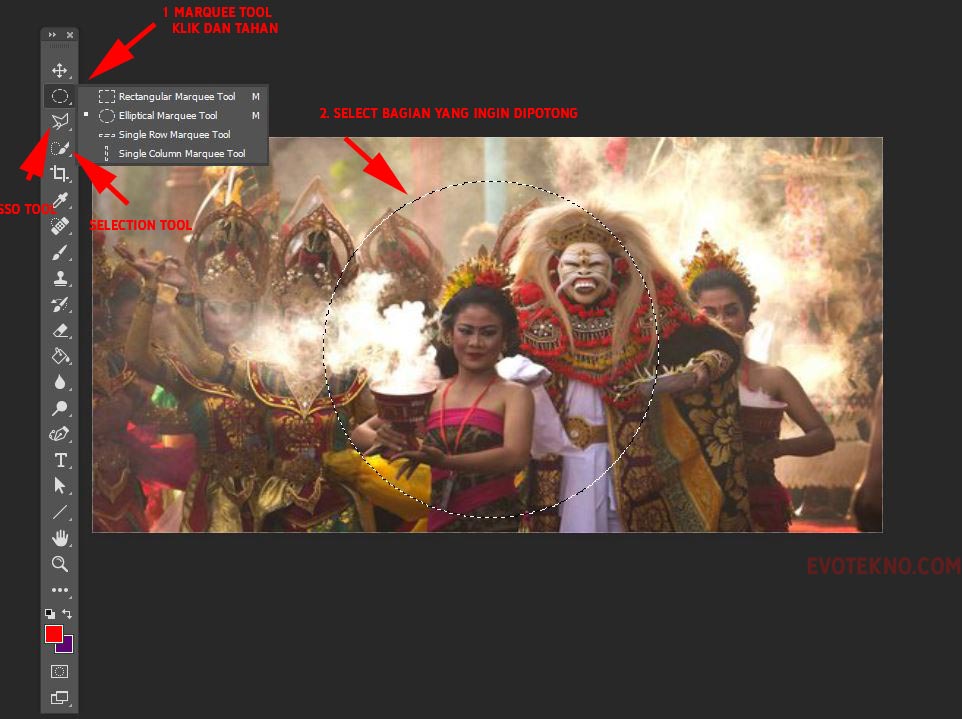
- Lalu jika sudah Ter-select kemudian klik kanan dan pilih Layer Via Copy
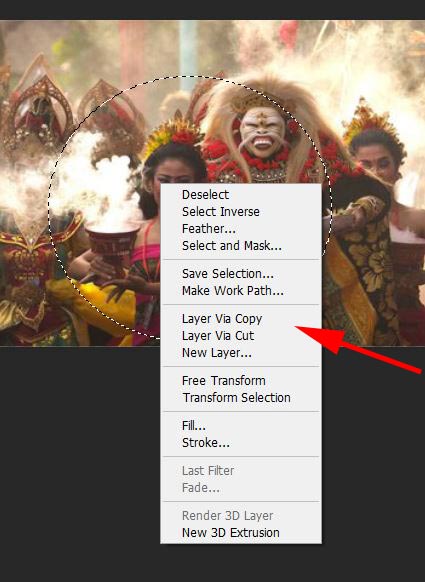
- Nah nantinya, hasil dari pemotongan layer via copy, bisa Anda lihat pada jendela Layer
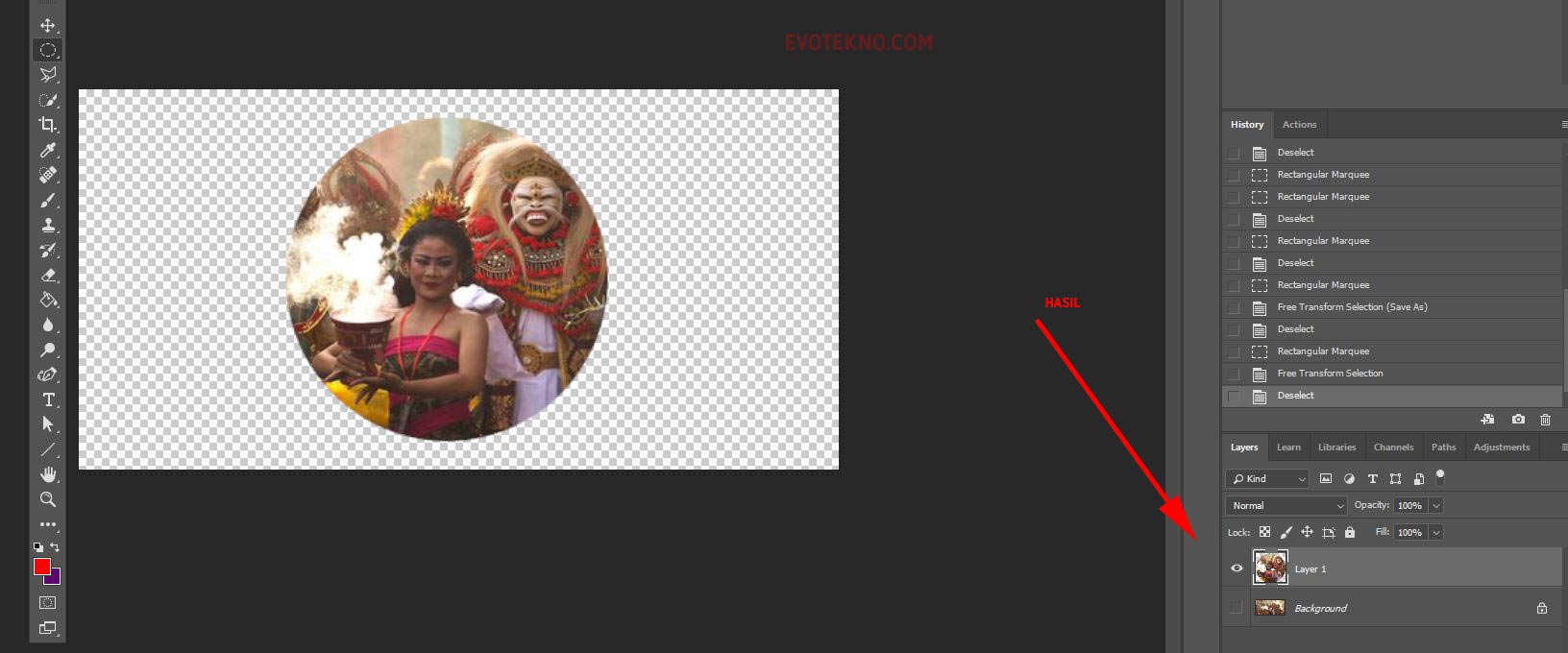
Agar dimensinya tidak besar, saran saya crop sampai bagian bagian sudut-sudutnya.

Setelah itu save dengan format .PNG agar gambarnya tetap bulat.
Lihat layer via copy ini bingung? Anda bisa lihat tutorialnya versi video.
Tutorial Versi Video
Penutup
Sebenarnya sangat banyak fitur yang ada di Photoshop dan mungkin saya sendiri belum banyak tau dan mahir.
So, Anda bisa memberi saya saran untuk bersama-sama kita belajar.
Semoga tutorial yang kami berikan ini dapat membantu, jika ada pertanyaan Anda bisa menuliskan komentar di bawah.
Baca juga artikel terkait: